Tips til at komme mere ud af Cortana på Windows 10
Cortana er Microsofts digitale assistentstartede i Windows Phone 8.1 og har fundet vej til Windows 10-skrivebordet. Du kan gøre en masse interessante ting som at indstille påmindelser, starte apps, spore pakker og mere.
Her er et kig på, hvad du kan gøre med Cortana og nogle tip til at få mest muligt ud af desktopassistenten.
Aktivér Hey Cortana
Funktionen 'Hey Cortana' giver dig mulighed for at aktivere den vedtale og engagere ved at tale til din pc. Det er dog ikke aktiveret som standard. For at tænde for det skal du åbne Cortana og vælge Indstillinger og derefter tænde for tændingen. Du behøver ikke at tale med din computer for at bruge Cortana; Du kan også indtaste dine forespørgsler i søgefeltet Cortana. For mere kan du læse vores artikel om, hvordan du slår Hey Cortana til eller fra.

Træne Cortana for at lære din stemme
Når du har aktiveret funktionen 'Hey Cortana'på, ønsker du at træne den til at lære din stemme bedre. Du kan gøre det ved at starte en guide, hvor du taler seks sætninger. Dette hjælper det med at blive mere fortrolig med din tonehøjde og stemmebøjning.
Læs: Træne Cortana i Windows 10 for at lære din stemme bedre
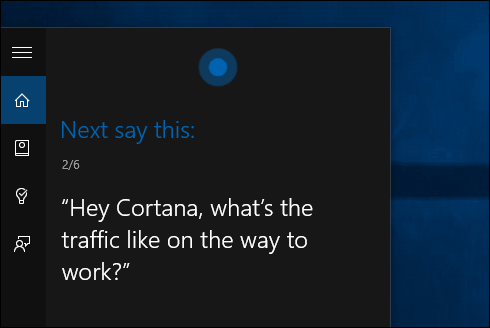
Opret påmindelser ved hjælp af Cortana
Hvis du er en travl person, der altid er på farten og har meget på din tallerken, kan du lade Cortana håndtere dine påmindelser. Den grundlæggende måde at indstille en på er type:
sæt påmindelse i søgefeltet eller sige: “Hey Cortana, angiv påmindelse.”
Opret derefter din påmindelse, og hvornår du vilCortana for at minde dig om det. For mere detaljeret information om denne funktion, herunder hvordan du gennemgår de påmindelser, du opretter, kan du læse vores artikel om, hvordan man opretter tids- og lokalitetsbaserede påmindelser med Cortana i Windows 10.
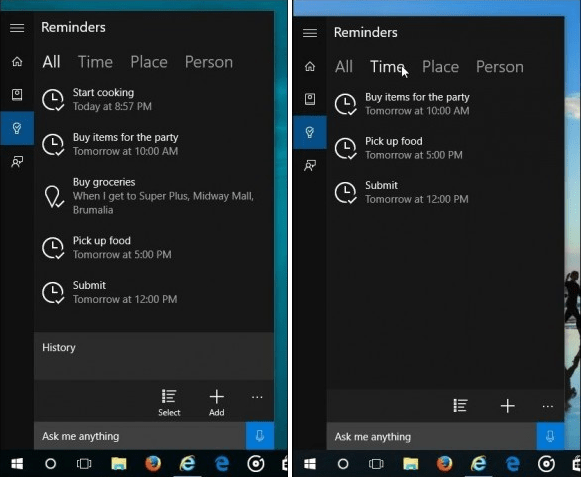
Spor dine pakker
Du kan bruge Cortana til at spore dine pakker fra UPS, USPS, FedEx og andre udbydere, så længe sporingsnummeret vises i en e-mail, mens du er logget på Windows 10 med din Microsoft-konto.
For at opsætte det, skal du starte Cortana og åbneNotesbog. Rul ned, og klik på Pakker, og sørg for, at pakkesporingskort er aktiveret. Du kan også tilføje en pakke ved manuelt at indtaste sporingsnummeret for varen.
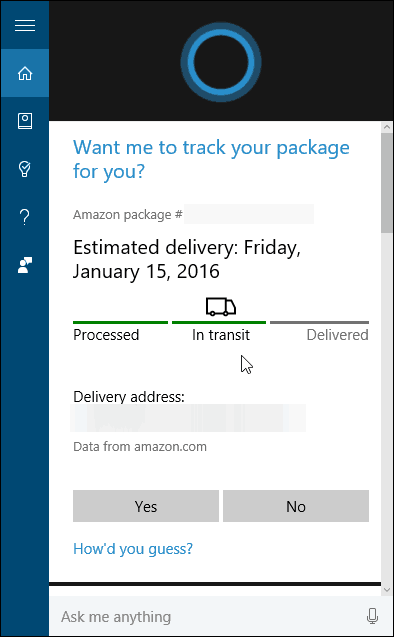
Cortana til matematik og konverteringer
Brug for at vide, hvor mange ounces i et pund,firkantet rod af Pi, energi eller metriske konverteringer? Cortana har du dækket. Du kan bare tale din forespørgsel med 'Hey Cortana' aktiveret eller indtaste dit spørgsmål. Det kan gøre meget, dvs. konvertering af Fahrenheit til Celsius eller matematisk ligning. Der er for mange ting at liste, men du får idéen. Hvis du har et matematik- eller konverteringsspørgsmål, skal du bare spørge. Hvis Cortana ikke har et øjeblikkeligt svar, åbner det altid en søgeside for at finde ud af mere.
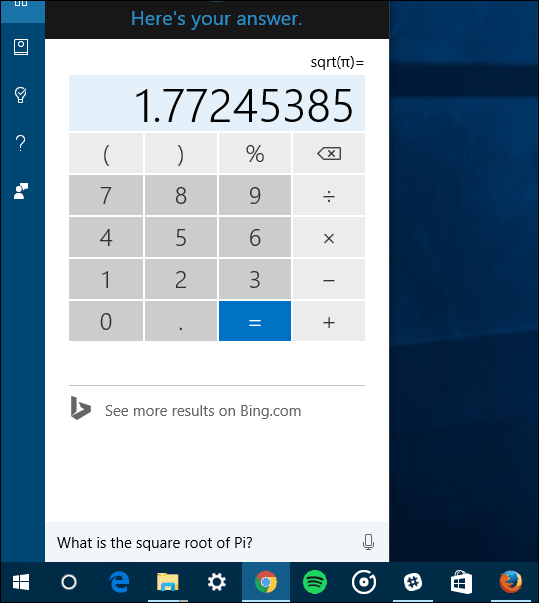
Gør Cortana til at bruge Google-søgning
Cortana bruger Bing som standard, og hvis du ikke har detbrugt Bing meget, er det noget du skal overveje. Jeg har brugt det i tre år nu og har ikke gået glip af Google lidt ... men jeg tager af. Hvis du bare ikke kan ødelægge din Google-afhængighed, kan du få Cortana til at bruge den i stedet for Bing.
For at det skal fungere, skal du bruge Firefox eller Google Chrome som din standardbrowser og downloade en udvidelse. Du kan endda få Cortana til at søge på DuckDuckGo eller Yahoo.
Læs: Hvordan man laver Cortana-søgning på Google i stedet for at binge i Windows 10.

Vis vejret for din placering og flere byer
Hvis du rejser meget eller bare vil vide detvejrforhold i forskellige dele af verden, kan du bruge Cortana til det. Du skal bare gå ind på den bærbare computer og tilføje byer til vejret.
I vores trin-for-trin-guide, der leder dig gennem processen, skal du læse: Sådan får du Cortana til at vise vejret for flere byer.
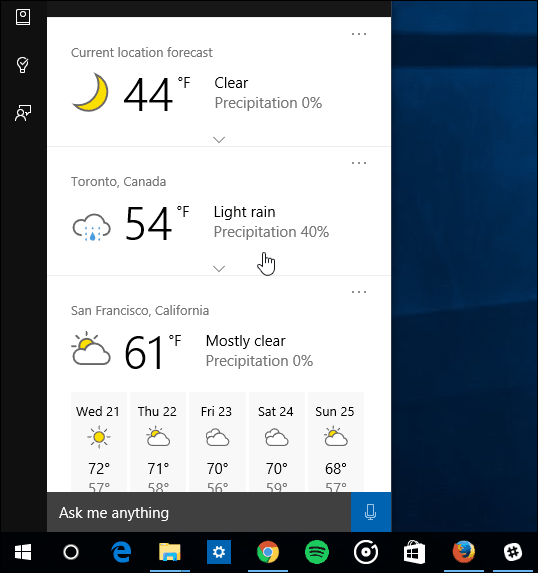
Brug Cortana med Microsoft Edge
En af de pæne funktioner er evnen til at se udop elementer på websider - alt uden at forlade siden i Microsoft Edge. Hvis du f.eks. Finder et ord eller en sætning, du gerne vil vide mere om, skal du fremhæve det og vælge Spørg Cortana. For mere kan du læse vores artikel om brug af Microsoft Edge med Cortana.
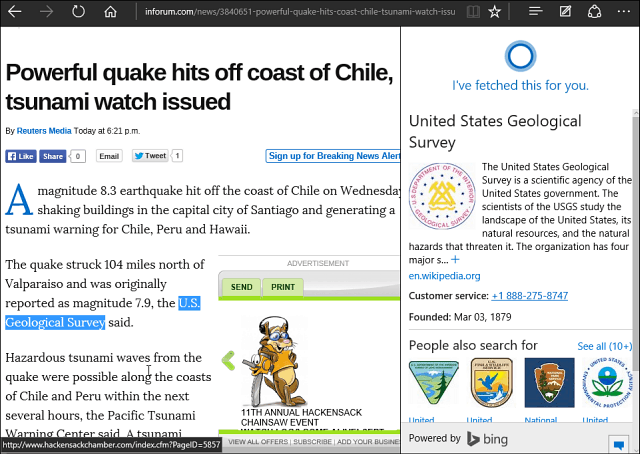
Administrer infokort
Når du har sat Cortana op, giver den dig detinformationskort baseret på dine interesser som nyheder, sport og vejr fra din aktuelle placering. Men du kan slippe af med informationskort, som du ikke er interesseret i, ændre dine interesser eller slukke dem helt.
Læs: Sådan administreres Cortana Info Cards i Windows 10
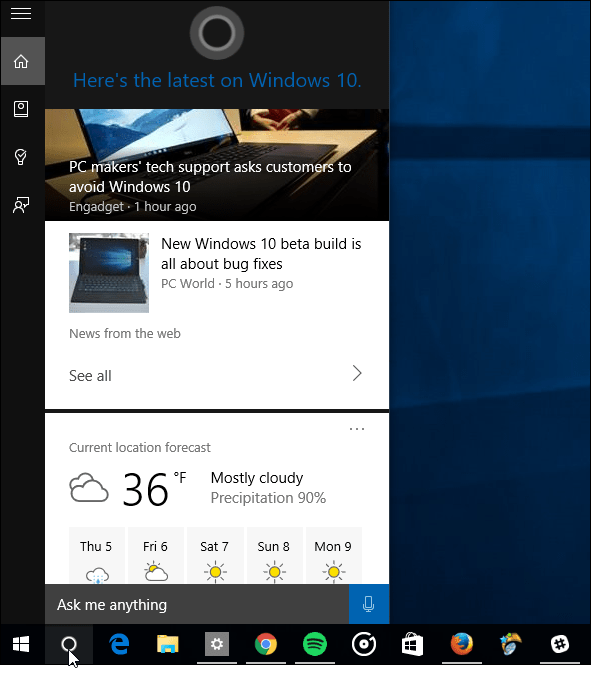
Fjern Cortana fra proceslinjen
Hvis du vil spare plads på proceslinjen iWindows 10, kan du rydde op ved at fjerne Cortana-søgefeltet. Dette tager ikke Cortana væk, du kan stadig bruge det, men det giver plads på proceslinjen.
Læs: Sådan fjernes Cortana-søgefelt fra Windows 10-proceslinjen
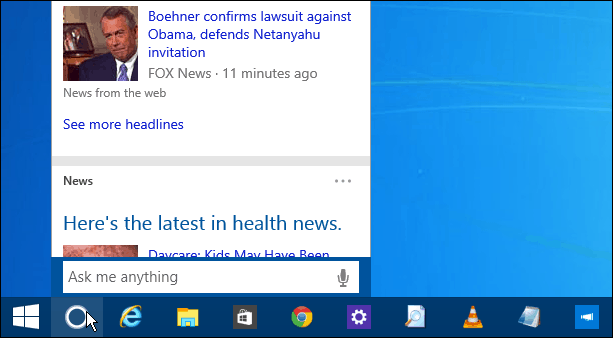
Dette er blot et par af de ting, du kan gøre med Cortana. Microsoft fortsætter med at opdatere det regelmæssigt, så du kan forvente flere funktioner, når Windows 10 fortsætter med at udvikle sig.
Hvad er nogle af de pæne ting, du gør med Cortana på Windows 10? Efterlad en kommentar nedenfor og fortæl os det.
![Her er et tidligt kig på Cortana til Windows 10 [Video]](/templates/tips/dleimages/no_image.jpg)









Efterlad en kommentar